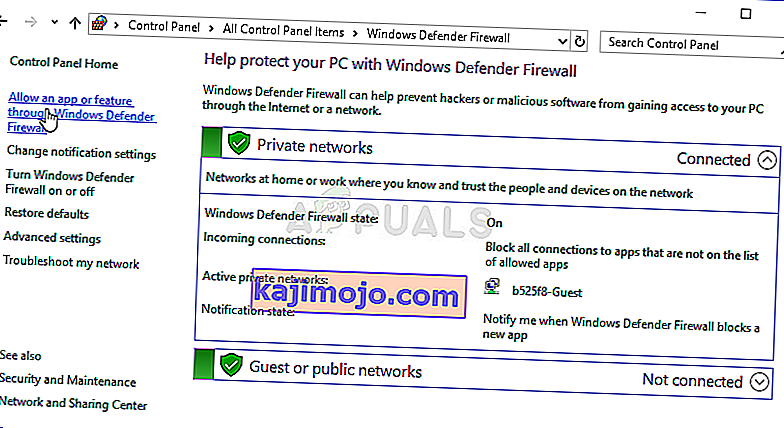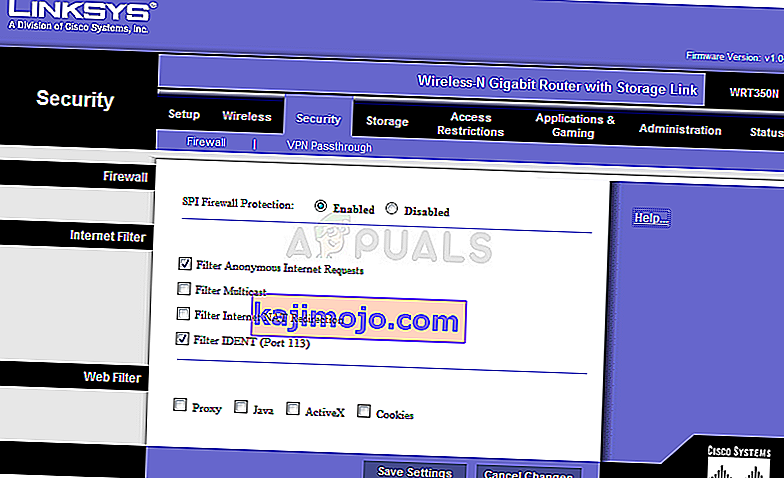Final Fantasy XIV is one hell of an RPG and a part of a long and successful franchise which has given birth to many fantastic games. However, users playing on consoles and PCs alike have started to experience a weird Error 2002.

The error appears among the “”The lobby server connection has encountered an error” line and it prevents users from connecting to the game. The error is usually network-connectivity related and steps to get it sorted out differ between consoles and PC. Follow the methods we have prepared in order to solve the problem easily!
What Causes the FFXIV Error 2002?
The most common cause for this error to appear definitely has to be the fact that some firewalls, including the Windows Defender Firewall, tend to block the game from connecting to the Internet. If you are a console user, you might notice that even the router’s own firewall tends to block the game from connecting to the Internet.
Besides that, you can solve the exact problem by adding your console to DMZ or the demilitarized zone where it can connect freely. A tool called WTFast is also linked to the FFXIV error 2002 and uninstalling this tool might also solve the problem.
Solution 1: Allow FFXIV through PC and Router Firewalls
Çoğu yönlendiricinin güvenliği de kolayca değiştirilebilen kendi güvenlik duvarları olduğundan, normal güvenlik duvarınızdan FFXIV'e izin vermek yeterli olmayabilir. Bu, özellikle 2002 FFXIV hatasıyla sürekli mücadele eden bir konsol oyuncusu olup olmadığınızı bilmek iyidir.
Yüklü bir üçüncü taraf güvenlik duvarınız varsa, bir uygulamaya nasıl izin vereceğiniz hakkında daha fazla bilgi için üreticinin web sitesini ziyaret edin. FFXIV'e Windows Defender Güvenlik Duvarı üzerinden nasıl izin vereceğinizi göstereceğiz. Bu adımlar PC kullanıcıları içindir:
- Başlat düğmesinde yardımcı programı arayarak veya görev çubuğunuzun sol tarafındaki (ekranınızın sol alt kısmı) Ara düğmesine veya Cortana düğmesine tıklayarak Denetim Masası'nı başlatın.
- Denetim Masası açıldıktan sonra, görünümü Büyük veya Küçük simgeler olarak değiştirin ve Windows Defender Güvenlik Duvarı seçeneğini açmak için en alta gidin.

- Windows Defender Güvenlik Duvarı'na tıklayın ve sol taraftaki seçenekler listesinden Windows Güvenlik Duvarı aracılığıyla İzin ver ve uygulamaya veya özelliğe tıklayın. Yüklü uygulamaların bir listesi açılmalıdır. FFXIV'i kurduğunuz yere gidin ve ana yürütülebilir dosyasını seçin.
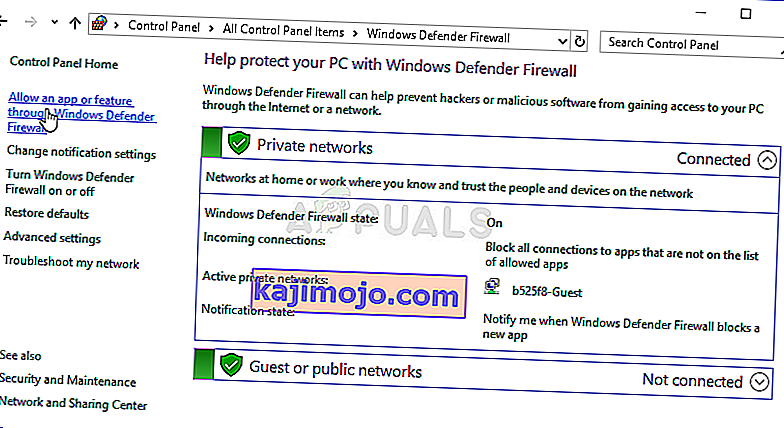
- 2002 FFXIV hatasının hala görünüp görünmediğini görmek için güncelleme işlemini yeniden denemeden önce Tamam'ı tıklayın ve bilgisayarınızı yeniden başlatın!
Konsol kullanıcısıysanız veya yukarıdaki adımları izleyerek sorunu çözmeyi başaramayan bir PC kullanıcısıysanız, oyunun serbestçe bağlanıp bağlanamayacağını görmek için yönlendiricinizdeki güvenlik duvarını nasıl devre dışı bırakacağınızla ilgili talimatları burada bulabilirsiniz!
- Normalde bir Web tarayıcısı açın, Varsayılan Ağ Geçidi numaranızı (IP adresi) adres çubuğuna yazın ve Enter tuşuna basın.
- Varsayılan Ağ Geçidi numaranızı bulmak için, Başlat menüsünde veya yanındaki Arama çubuğunda "cmd" veya "Komut İstemi" arayarak bir Komut İstemi açtığınızdan emin olun. Komut İstemi girişine sağ tıklayın ve Yönetici olarak çalıştır seçeneğini seçin.

- Aşağıda görüntülenecek komutu yazın ve şu anda internete bağlanmak için kullandığınız bağlantı türüne karşılık gelen ağ adaptörüne doğru aşağı kaydırdığınızdan emin olun ve Varsayılan Ağ Geçidi girişini, özellikle de xxx gibi görünen girişi not alın. xxx.xx burada 'x' harfleri sayılara karşılık gelir.
ipconfig / all
- Yönlendiricinizin arayüzüne erişmek için kullanıcı adınızı ve şifrenizi girin. Varsayılan kullanıcı adı ve şifre, yönlendiricinizin belgelerinde, yönlendiricinizin yan tarafındaki bir çıkartmada veya Port Forward web sitesinde listelenmelidir.
- Her şeyden önce, gezinme menüsünden Güvenlik Duvarı seçeneğini bulun. Bazen bu seçenek Bağlantı sekmesinin altında gizlidir. Her iki durumda da Güvenlik Duvarı ayarlarını açın ve bunu Kapalı veya Minimum Güvenlik olarak ayarlamayı deneyin.
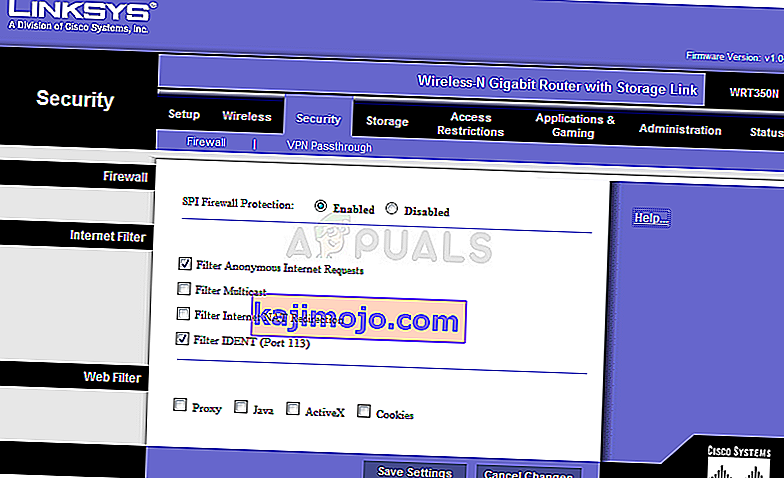
- Bunu yaptıktan sonra, değişiklikleri kaydedin ve etkili olması için bilgisayarınızı veya konsolunuzu yeniden başlatın.
2.Çözüm: WTFast'i kaldırın
WTFast, İnternet bağlantınızı iyileştirmenize yardımcı olacak bir araçtır, ancak bazen 2002 FFXIV hatası gibi birçok hataya neden olur. Bilgisayarınızda bu hatayı yaşıyorsanız, bu programı kaldırmanız önerilir, lütfen bunu yapın ve sorunun olup olmadığını kontrol edin çözüldü!
- Her şeyden önce, diğer hesap ayrıcalıklarını kullanarak programları kaldıramayacağınız için bir yönetici hesabıyla oturum açtığınızdan emin olun.
- İnternet bağlantınız hakkında çok fazla endişelenmemelisiniz, çünkü gerçekten kötüyse hiçbir program onu düzeltemez.
- Başlat menüsüne tıklayın ve arayarak Denetim Masası'nı açın. Alternatif olarak, Windows 10 kullanıyorsanız ayarları açmak için dişli simgesine tıklayabilirsiniz.
- Denetim Masası'nda, sağ üst köşedeki Farklı Görüntüle: Kategori'yi seçin ve Programlar bölümünün altındaki Program Kaldır'ı tıklayın.

- Ayarlar uygulamasını kullanıyorsanız, Uygulamalar'a tıklamak, PC'nizde yüklü tüm programların bir listesini hemen açmalıdır.
- Listedeki WTFast girişini bulun ve bir kez tıklayın. Listenin üzerindeki Kaldır düğmesine tıklayın ve görünebilecek tüm iletişim kutularını onaylayın. WTFast'i kaldırmak ve daha sonra bilgisayarınızı yeniden başlatmak için ekrandaki talimatları izleyin.
3. Çözüm: Konsolunuzu DMZ'ye Ekleyin
DMZ, yönlendiricinizdeki askerden arındırılmış bölgedir. Bu, belirli bir IP adresini seçebileceğiniz ve bu IP adresine bağlanmaya veya başka bir yere bağlanmaya çalışan tüm trafiğe izin verebileceğiniz anlamına gelir. Ne yaptığınızı bilmiyorsanız, bu oldukça güvensizdir, ancak konsolunuza statik bir IP adresi atadıktan sonra, trafiğin yalnızca PS4 veya Xbox One'ınızla ilgili olduğunu bilerek içiniz rahat edebilir.
Her şeyden önce, konsolunuza statik bir IP adresini nasıl atayacağınızı bulabileceğiniz bu makalenin 2.Çözümündeki tüm adımları izlemelisiniz. Uzun sürmez! Bundan sonra, IP adresini not edin ve yönlendiricinizdeki DMZ'ye eklemenin zamanı geldi!
- Bir Web tarayıcısı açın, Varsayılan Ağ Geçidi numaranızı (IP adresi) adres çubuğuna yazın ve Enter tuşuna basın. Varsayılan ağ geçidi neredeyse her zaman 192.168.1.1 veya 192.168.0.1'dir, bu nedenle bunu yazdığınızdan emin olun.

- Yönlendiricinizin Ayarlar sekmesinde DMZ seçeneğini bulun. Seçenek her zaman farklı bir konumdadır, ancak büyük olasılıkla Güvenlik sekmesi veya benzeri bir şey altında görünecektir.
- DMZ seçeneğini seçin ve konsolunuza atadığınız statik IP adresini girin. Her şey yolunda giderse, konsolunuz artık istediği gibi bağlanma hakkına sahip olmalıdır. Bu değişiklikleri onayladıktan sonra yönlendiricinizi ve konsolunuzu kapattığınızdan ve birkaç dakika beklediğinizden emin olun.

- Konsolu açın, FFXIV'i başlatın ve 2002 hatasının hala görünüp görünmediğini kontrol edin.